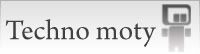Para eliminar de forma rapida el virus “Win32/PSW.OnLineGames.NLI.” deves empezar por bajarte estos programas:
combofix - SuperAntiSpyware | instalalos y actualizalos.
Después crea un documento de texto con este nombre “CFScript.txt.” y pega lo siguiente:
File::C:\3wcxx91.cmdC:\h.cmdC:\u2.cmdC:\tio8×6.cmdC:\x.comC:\d.comC:\m1t8ta.comC:\xn1i9x.comC:\188qsm.batC:\x6.batC:\juok3st.batC:\gumkrhf.batC:\0hct8ybw.batC:\fppg1.exeC:\oufddh.exeC:\xo8wr9.exeC:\ylr.exeC:\2ifetri.cmdC:\d6fagcs8.cmdC:\awda2.exeC:\Autorun.infC:\WINDOWS\system32\avpo0.dllC:\3wcxx91.cmdC:\x.comC:\188qsm.batC:\2ifetri.cmdC:\h.cmdC:\WINDOWS\system32\help.exe.tmpC:\WINDOWS\system32\avpo.exeD:\3wcxx91.cmdD:\h.cmdD:\u2.cmdD:\tio8×6.cmdD:\x.comD:\d.comD:\m1t8ta.comD:\xn1i9x.comD:\188qsm.batD:\x6.batD:\juok3st.batD:\gumkrhf.batD:\0hct8ybw.batD:\fppg1.exeD:\oufddh.exeD:\xo8wr9.exeD:\ylr.exeD:\2ifetri.cmdD:\d6fagcs8.cmdD:\awda2.exeD:\Autorun.infRegistry::[HKEY_CURRENT_USER\SOFTWARE\Microsoft\Windows\CurrentVersion\Run]“avpa”=-“wsctf.exe”=-“EXPLORER.EXE”=-[-HKEY_CURRENT_USER\software\microsoft\windows\currentversion\explorer\mountpoints2\{037e7f10-7aa0-11dc-9d15-000b6a69538d}][-HKEY_CURRENT_USER\software\microsoft\windows\currentversion\explorer\mountpoints2\{196b138f-8eba-11dc-9d6e-000b6a69538d}][-HKEY_CURRENT_USER\software\microsoft\windows\currentversion\explorer\mountpoints2\{58ba6699-cf0e-11dc-9dff-000b6a69538d}]
Despues deves desactivar la opcion “Restaurar sistema” para hacerlo deves seguir lo siguientes pasos:
1. En la barra de tareas de Windows, haga clic sobre el botón Inicio.2. Haga clic con el botón derecho en Mi PC y luego click en Propiedades.3. Haga clic en la pestaña Restaurar sistema. Marque la casilla Desactivar Restaurar sistema o la casilla Desactivar Restaurar sistema en todas las unidades. (Si no le es posible ver esta casilla, quiere decir que no inició la sesión como Administrador)4. Haga clic en Aplicar. Le das Si, para confirmar está acción y luego aceptar.
Una vez hecho esto deves reiniciar el ordenador y entrar en modo seguro, para hacerlo deves pulsar “F8” antes de que arranque Windows, es decir, después de la pantalla de la BIOS.
Una vez estes en modo seguro ejecuta el “SuperAntiSpyware” y lo pasamos por todos los discos y memorias USB.
Ahora pasamos al Combofix, es muy sencillo de usar, solamente tendras que arrastrar el archibo de texto que previamente habias guardado “CFScript.txt.” hasta el icono de Combofix. Ahora sigue las instrucciones del programa.
Una vez hallas acabado reinicia el PC, actualiza los antivirus y pasalos.